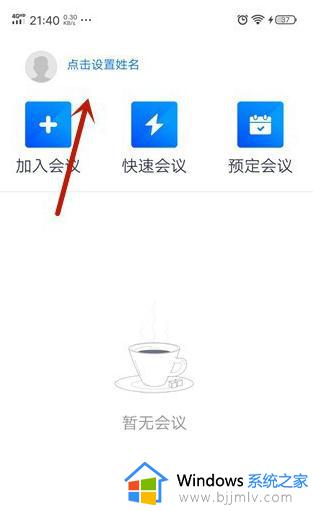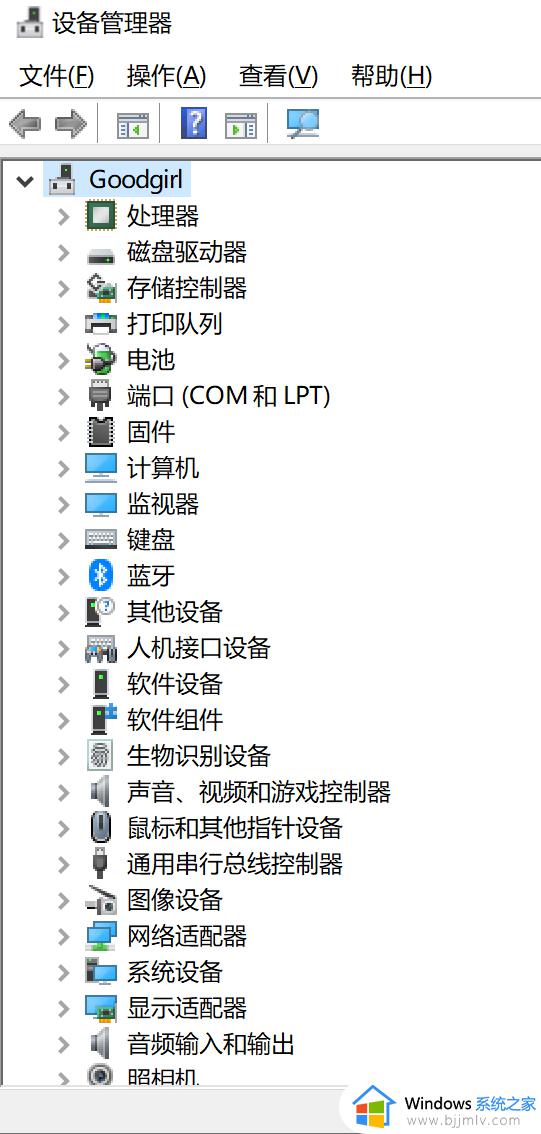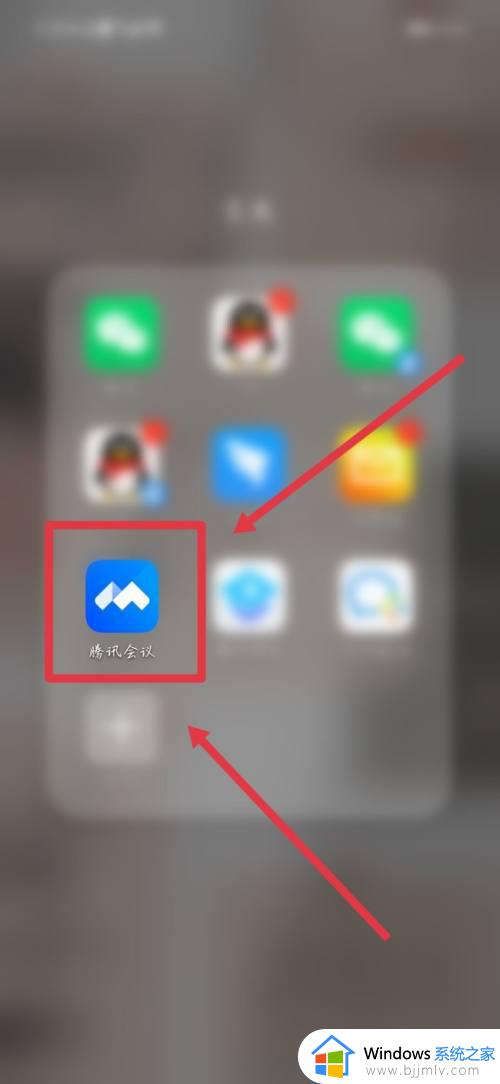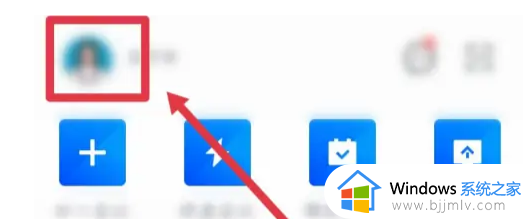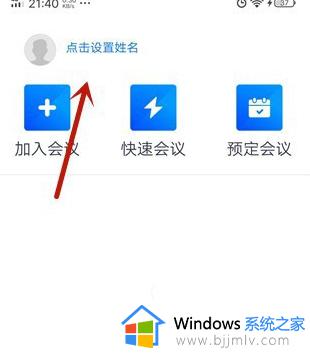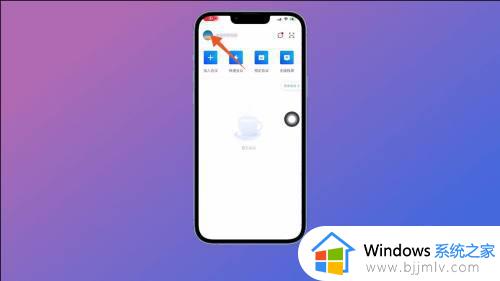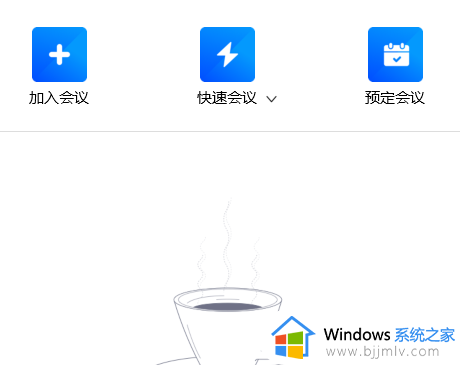腾讯会议怎么分屏不关摄像头 腾讯会议怎么边开摄像头边分屏
更新时间:2023-04-12 17:50:34作者:qiaoyun
腾讯会议是很多企业都会用到的一个办公软件,主要用来进行线上视频会议,有些人参加会议的时候,想要进行其他操作但是又不想关闭摄像头,其实分屏就可以了,那么腾讯会议怎么分屏不关摄像头呢?带着这个问题,本文这就教大家腾讯会议边开摄像头边分屏的详细方法。
相关推荐:
方法如下:
1、首先打开腾讯会议。
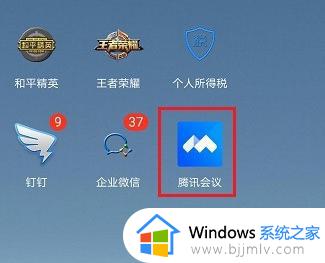
2、然后选择上方的“快速会议”。
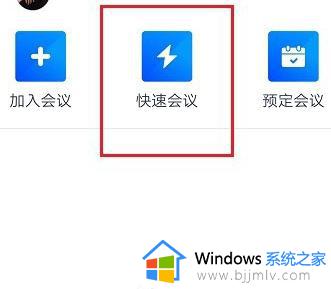
3、开始会议之后,长按下方虚拟按键的运行键分屏。
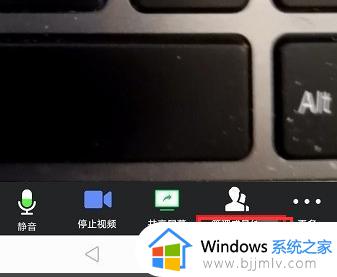
4、之后可以看到成功分屏,可以一边使用腾讯会议。一边进行其他操作。
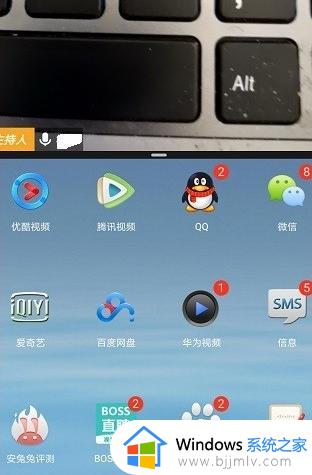
5、在这里示范的是分屏腾讯会议和微信。
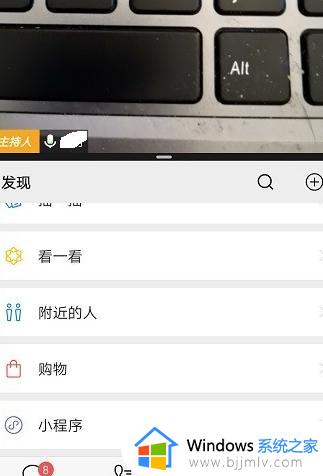
上述给大家讲解的就是腾讯会议怎么边开摄像头边分屏的详细内容,大家可以学习上面的方法步骤来进行操作,希望对大家有所帮助。